文章目录
前言
超详细,图文并茂
一、镜像下载
官网镜像链接:https://cdimage.kali.org/kali-2023.4/kali-linux-2023.4-vmware-amd64.7z
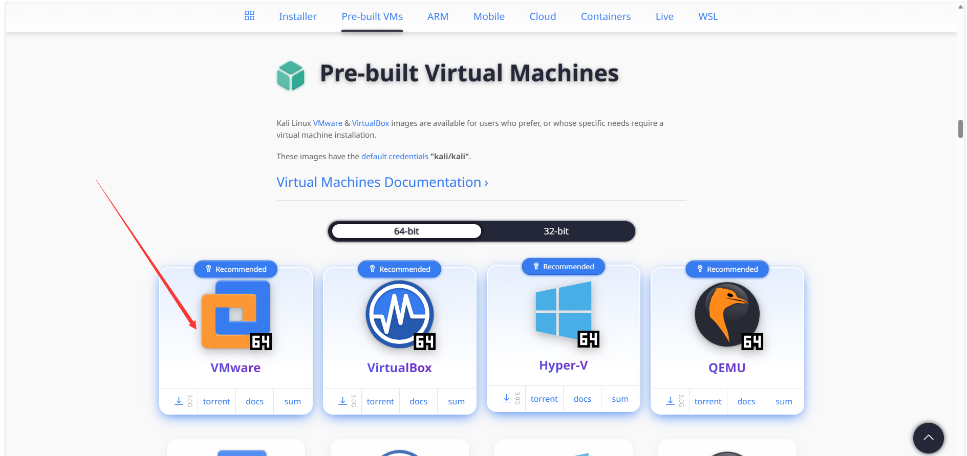
注:本文采用导入虚拟机的方式来实现快捷安装
123云盘文件:
链接:https://www.123pan.com/s/cvBqVv-4FUXv.html提取码:c7mI
镜像站链接:
阿里巴巴开源镜像站-OPSX镜像站-阿里云开发者社区 (aliyun.com)
清华大学开源软件镜像站 | Tsinghua Open Source Mirror
USTC Open Source Software Mirror
二、虚拟机的安装
1.打开VMware,左上角点击文件,选择扫描虚拟机选项
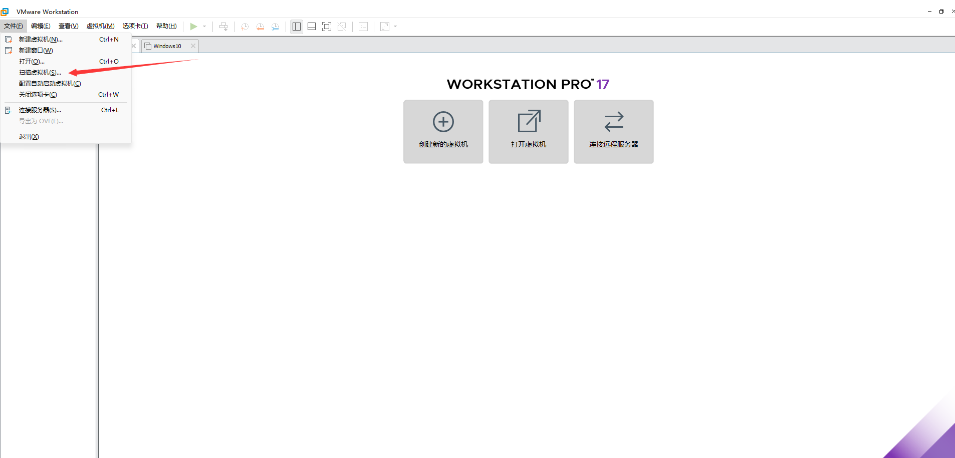
2.将下载下来的镜像包解压,选择相应的路径后,点击下一步
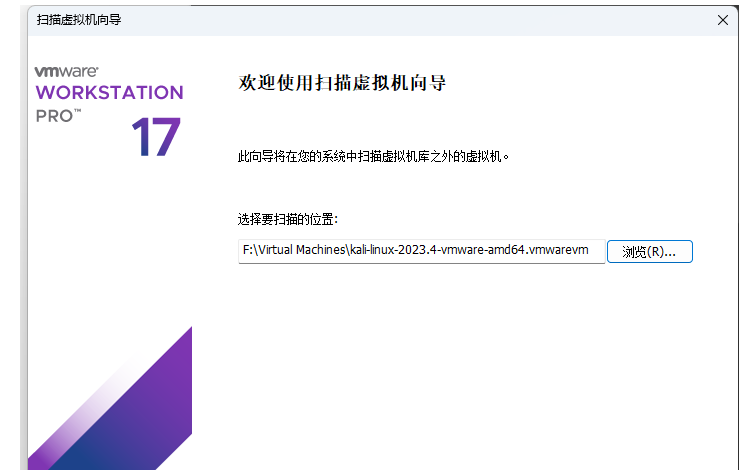
3.点击完成,回到主页,虚拟机成功导入
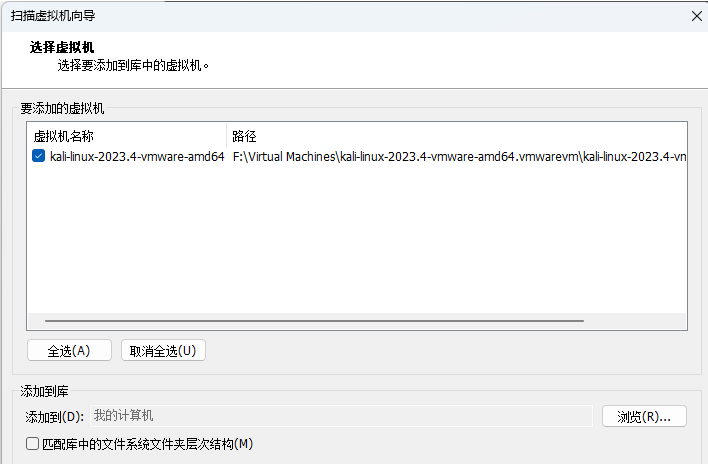
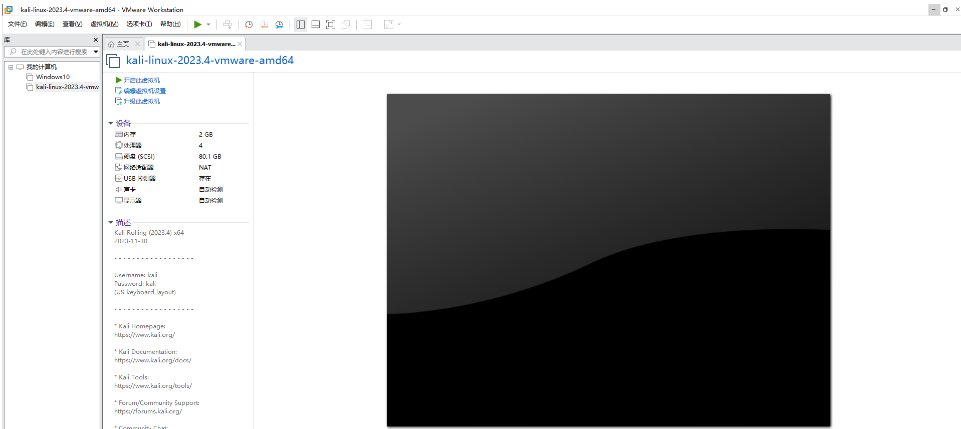
4.启动虚拟机,默认账户和密码都是kali
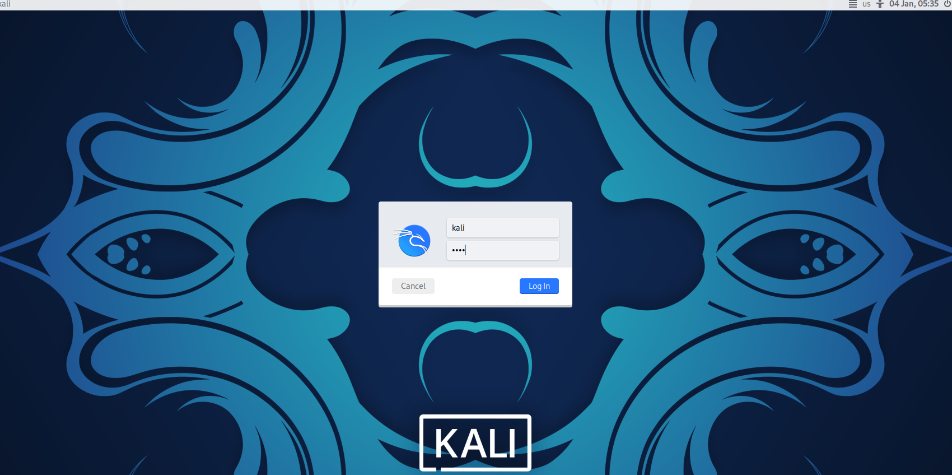
5.设置root账户密码,点击下面图标,打开命令行

6.输入以下命令,设置密码,密码不会明文显示
命令:sudo passwd root
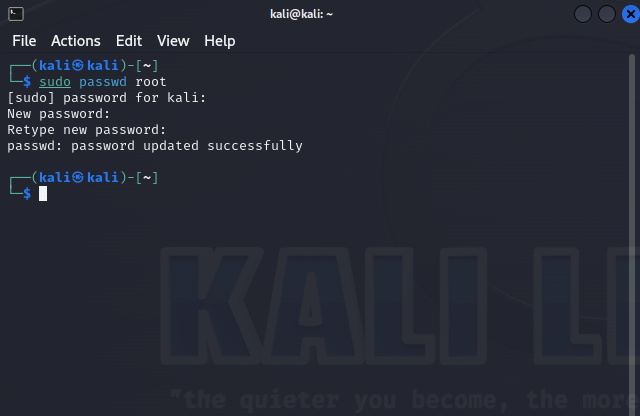
7.输入su root,切换到root用户
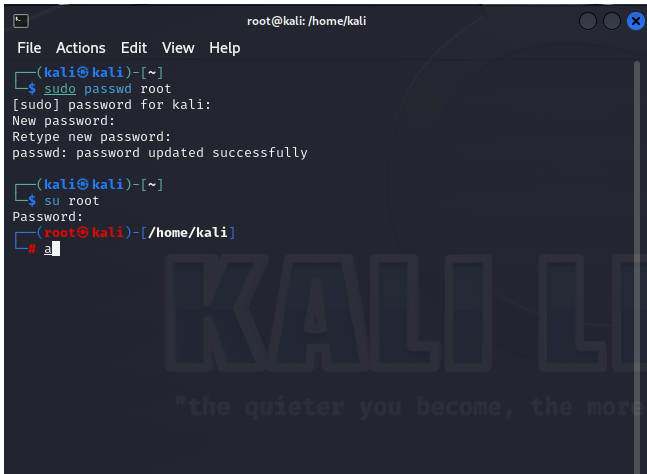
三、kali Linux改中文
1.打开命令行,输入以下命令
命令:sudo dpkg-reconfigure locales
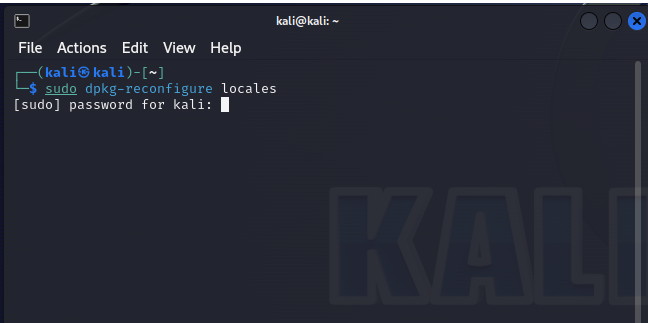
2.选择语言,使用空格键选中,首先找到en_US.UTF-8 UTF-8取消选中,再找到zh_CN.UTF-8 UTF-8选中
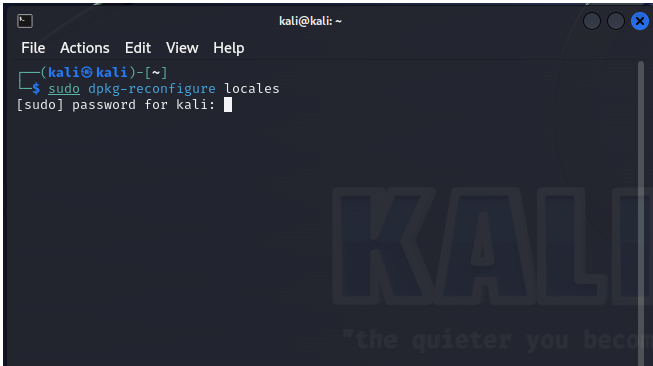
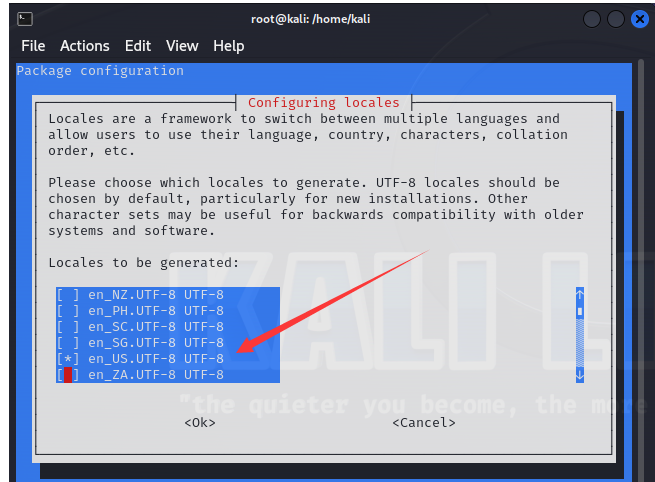
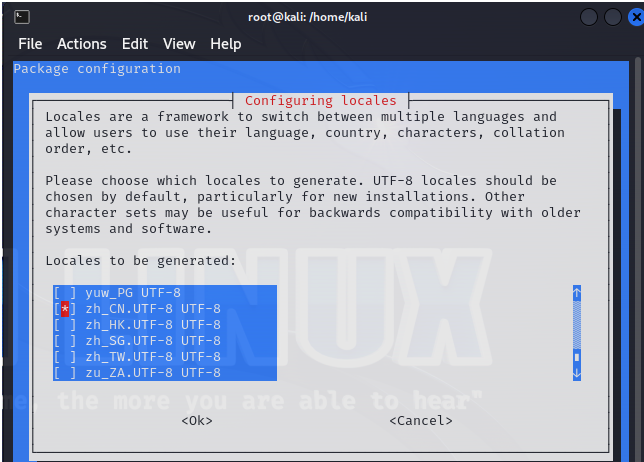
3.选中zh_CN.UTF-8为默认语言
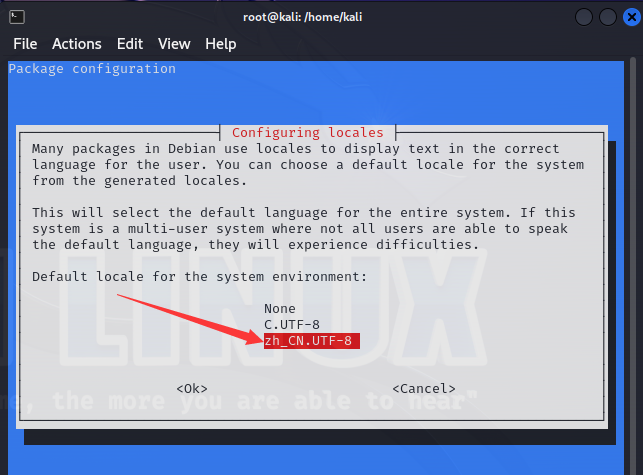
4.输入reboot命令,重启kali
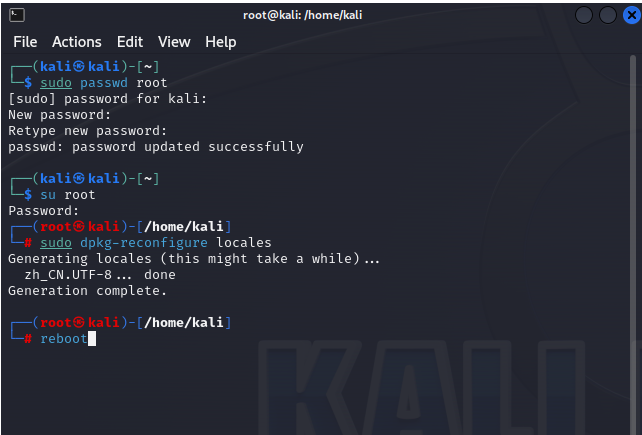
5.看到系统语言为中文

四、kali Linux换源
1.寻找以下路径/etc/apt/sources.list,双击打开配置文件,进入编辑模式
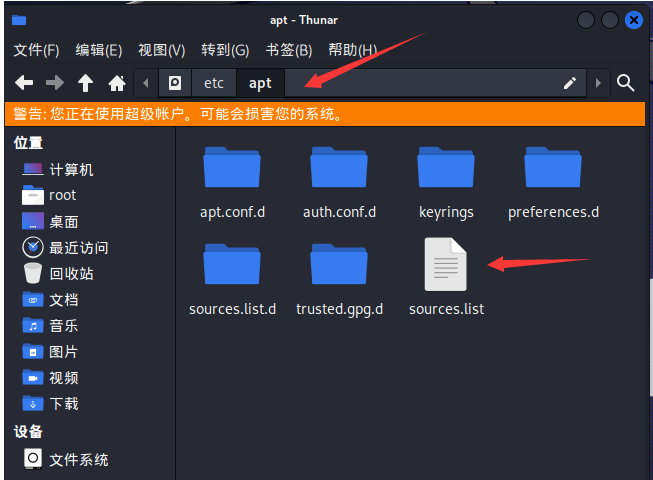
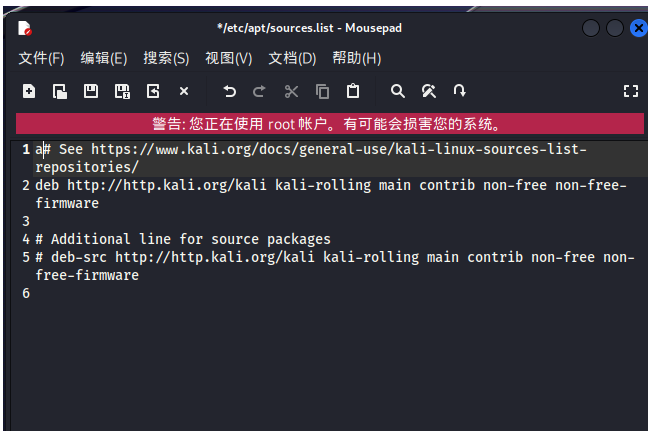
2.国内源
根据需要自己选择一个,我这里选择阿里云
#官方源
deb http://http.kali.org/kali kali-rolling main contrib non-free non-free-firmware
deb-src http://http.kali.org/kali kali-rolling main contrib non-free non-free-firmware
#阿里云
deb https://mirrors.aliyun.com/kali kali-rolling main non-free contrib
deb-src https://mirrors.aliyun.com/kali kali-rolling main non-free contrib
#清华大学
deb https://mirrors.tuna.tsinghua.edu.cn/kali kali-rolling main non-free contrib
deb-src https://mirrors.tuna.tsinghua.edu.cn/kali kali-rolling main non-free contrib
#中科大
deb https://mirrors.ustc.edu.cn/kali kali-rolling main non-free contrib
deb-src https://mirrors.ustc.edu.cn/kali kali-rolling main non-free contrib
3.点击保存
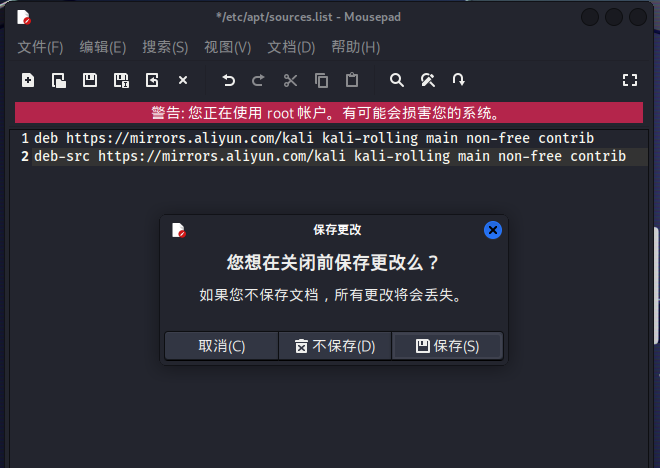
4.输入以下命令进行更新
更新软件列表(非root权限在命令行前加sudo),时间可能较长,我这里只更新索引
apt-get update 更新索引
apt-get upgrade 更新软件
apt-get dist-upgrade 升级
apt-get clean 删除缓存包
apt-get autoclean 删除未安装的deb包
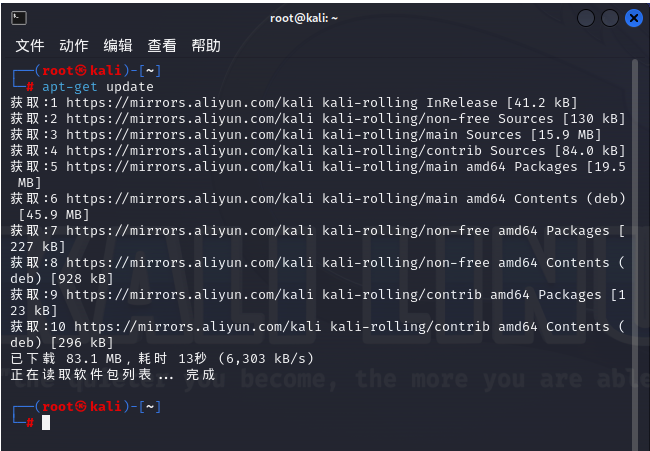
题外话
初入计算机行业的人或者大学计算机相关专业毕业生,很多因缺少实战经验,就业处处碰壁。下面我们来看两组数据:
2023届全国高校毕业生预计达到1158万人,就业形势严峻;
国家网络安全宣传周公布的数据显示,到2027年我国网络安全人员缺口将达327万。
一方面是每年应届毕业生就业形势严峻,一方面是网络安全人才百万缺口。
6月9日,麦可思研究2023年版就业蓝皮书(包括《2023年中国本科生就业报告》《2023年中国高职生就业报告》)正式发布。
2022届大学毕业生月收入较高的前10个专业
本科计算机类、高职自动化类专业月收入较高。2022届本科计算机类、高职自动化类专业月收入分别为6863元、5339元。其中,本科计算机类专业起薪与2021届基本持平,高职自动化类月收入增长明显,2022届反超铁道运输类专业(5295元)排在第一位。
具体看专业,2022届本科月收入较高的专业是信息安全(7579元)。对比2018届,电子科学与技术、自动化等与人工智能相关的本科专业表现不俗,较五年前起薪涨幅均达到了19%。数据科学与大数据技术虽是近年新增专业但表现亮眼,已跻身2022届本科毕业生毕业半年后月收入较高专业前三。五年前唯一进入本科高薪榜前10的人文社科类专业------法语已退出前10之列。
“没有网络安全就没有国家安全”。当前,网络安全已被提升到国家战略的高度,成为影响国家安全、社会稳定至关重要的因素之一。
网络安全行业特点
1、就业薪资非常高,涨薪快 2022年猎聘网发布网络安全行业就业薪资行业最高人均33.77万!
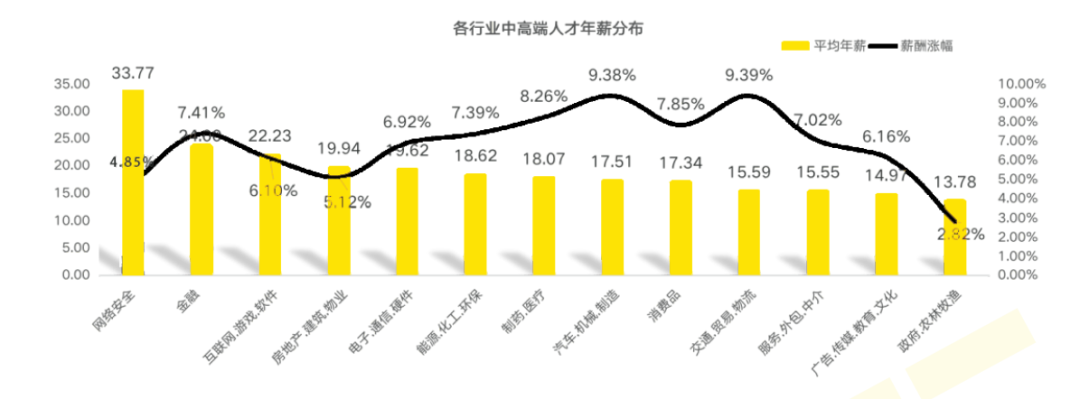
2、人才缺口大,就业机会多
2019年9月18日《中华人民共和国中央人民政府》官方网站发表:我国网络空间安全人才 需求140万人,而全国各大学校每年培养的人员不到1.5W人。猎聘网《2021年上半年网络安全报告》预测2027年网安人才需求300W,现在从事网络安全行业的从业人员只有10W人。
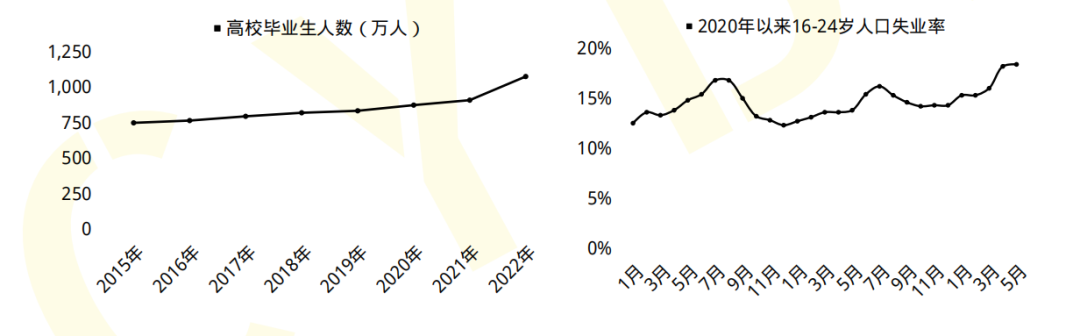
行业发展空间大,岗位非常多
网络安全行业产业以来,随即新增加了几十个网络安全行业岗位︰网络安全专家、网络安全分析师、安全咨询师、网络安全工程师、安全架构师、安全运维工程师、渗透工程师、信息安全管理员、数据安全工程师、网络安全运营工程师、网络安全应急响应工程师、数据鉴定师、网络安全产品经理、网络安全服务工程师、网络安全培训师、网络安全审计员、威胁情报分析工程师、灾难恢复专业人员、实战攻防专业人员…
职业增值潜力大
网络安全专业具有很强的技术特性,尤其是掌握工作中的核心网络架构、安全技术,在职业发展上具有不可替代的竞争优势。
随着个人能力的不断提升,所从事工作的职业价值也会随着自身经验的丰富以及项目运作的成熟,升值空间一路看涨,这也是为什么受大家欢迎的主要原因。
从某种程度来讲,在网络安全领域,跟医生职业一样,越老越吃香,因为技术愈加成熟,自然工作会受到重视,升职加薪则是水到渠成之事。
-END-
CSDN大礼包:《黑客&网络安全入门&进阶学习资源包》文末免费下载🎁
1️⃣零基础入门
① 学习路线
对于从来没有接触过网络安全的同学,我们帮你准备了详细的学习成长路线图。可以说是最科学最系统的学习路线,大家跟着这个大的方向学习准没问题。

② 路线对应学习视频
同时每个成长路线对应的板块都有配套的视频提供:

因篇幅有限,仅展示部分资料
2️⃣视频配套资料&国内外网安书籍、文档
① 文档和书籍资料

② 黑客技术

因篇幅有限,仅展示部分资料
3️⃣网络安全源码合集+工具包

4️⃣网络安全面试题

资料领取
上述这份完整版的网络安全学习资料已经上传网盘,朋友们如果需要可以微信扫描下方二维码 即可免费领取↓↓↓
或者
【点此链接】领取
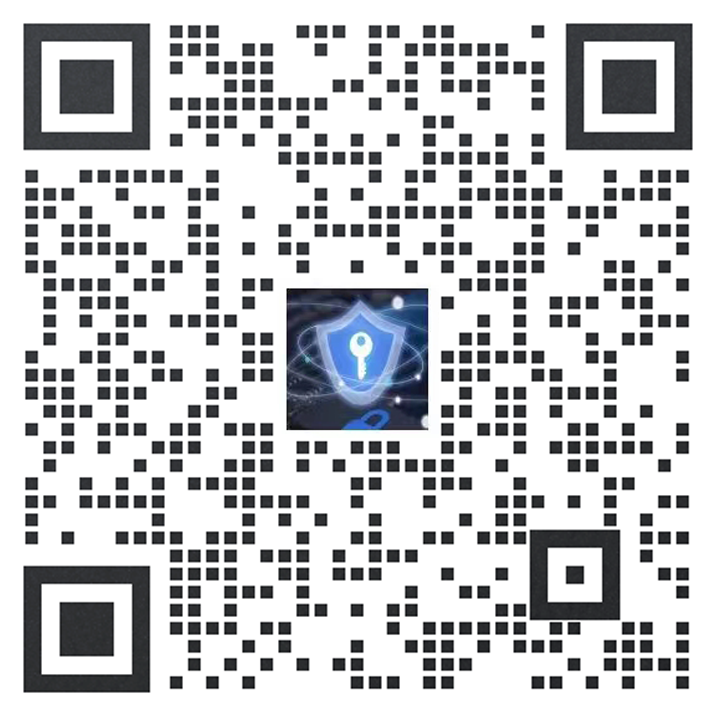

























 2216
2216

 被折叠的 条评论
为什么被折叠?
被折叠的 条评论
为什么被折叠?








